© Karin Feki
17.08.2011
Dieses Tutorial stammt allein aus meiner eigenen Feder.
Das © Copyright für das Tutorial liegt allein bei mir.

Meine Tutoriale sind registriert bei

Das Tutorial darf weder kopiert noch auf anderen Seiten zum Download angeboten werden.
Das Material stammt aus Tubentauschgruppen und von Tubenseiten.
Das © Copyright für das Material liegt allein bei den jeweiligen Herstellern.
Sollte ich unwissentlich ein Copyright verletzt haben bitte ich mir eine Mail zu senden.
Danke für das schöne Material ohne das es solche Bilder gar nicht gäbe.
Mein besonderer Dank geht an Pacha1
und an TonyMauro
Dieses Tutorial wurde mit PSP X3 geschrieben,es müsste aber auch mit allen
anderen Varianten zu basteln gehen.
Meine Tutoriale werden hier getestet:

************************************************
Material:
 Plugins
Plugins
Alien Skin Xenofex2_Constellation
Graphics Plus_Cross Shadow
Mehdi_Kaleidoscope 2.1
Xero_Improver

******************************************************
Hast du alles, dann können wir beginnen
Punkt: 1
Neue Leinwand 800x600 transparent
helle VG-Farbe: meine #3472ad
dunkle HG-Farbe: meine #12283c
******************************************************
Punkt: 2
Neue Rasterebene - Auswahl alles
kopiere 4133 - In eine Auswahl einfügen
Auswahl aufheben
Bild Grösse ändern auf 110%
kein Haken bei Grösse aller Ebenen anpassen
Effekt Xero Improver - Landscape
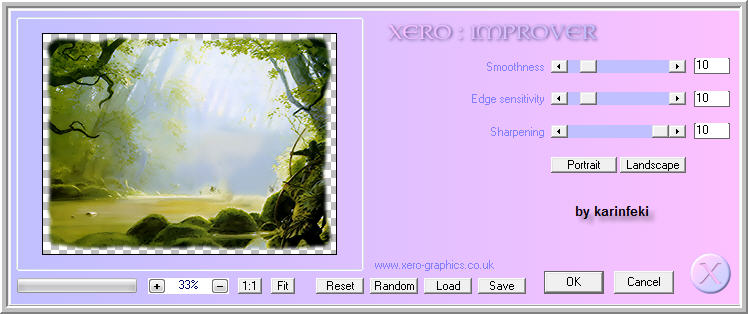
Anpassen - Farbton und Sättigung - Kolorieren
passend zu deinem Farbton kolorieren
******************************************************
Punkt: 3
Neue Rasterebene - Auswahl alles
kopiere 15 8 7 pacha1 - In eine Auswahl einfügen
Auswahl aufheben
Xero_Improver 10/10/10
Anpassen - Farbton und Sättigung - Kolorieren
passend zu deinem Farbton kolorieren
Aktiviere das Löschwerkzeug und entferne die Schrift
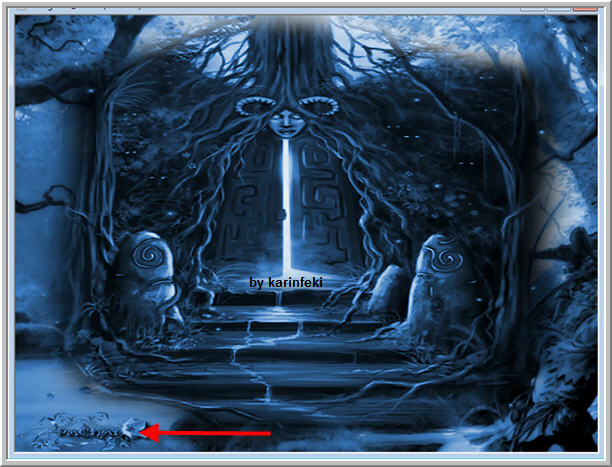
******************************************************
Punkt: 4
Kopiere 15 8 15 pacha 1 - Als neue Ebene einfügen
nach Rechts verschieben
passend zu deinem Farbton kolorieren
Plugin_Xero Improver 10/10/10
Aktiviere das Löschwerkzeug und entferne die Schrift
Kopiere C-7TonyMauro_Moon-Raster1 - Als neue Ebene einfügen
Kopiere C-7TonyMauro_Moon-Raster2 - Als neue Ebene einfügen
nach Links verschieben
passend zu deinem Farbton kolorieren
Plugin_Xero Improver 10/10/10
******************************************************
Punkt: 5
Neue Rasterebene - Auswahl alles
Auswahl ändern - verkleinern um 2 px
Auswahl umkehren
Ebene füllen mit deiner dunklen Farbe
Auswahl aufheben
Zusammenfassen - Sichtbar zusammenfassen
Bearbeiten - Kopieren
Bild - Leinwandgrösse
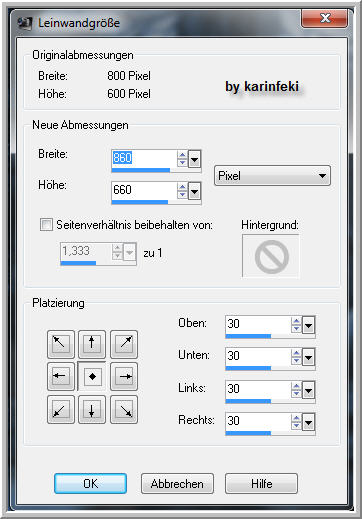
Neue Rasterebene - Anordnen - An letzte Stelle verschieben
Auswahl alles
Bearbeiten - In eine Auswahl einfügen
Auswahl aufheben
Plugin Mehdi - Kaleidoscope 2.1
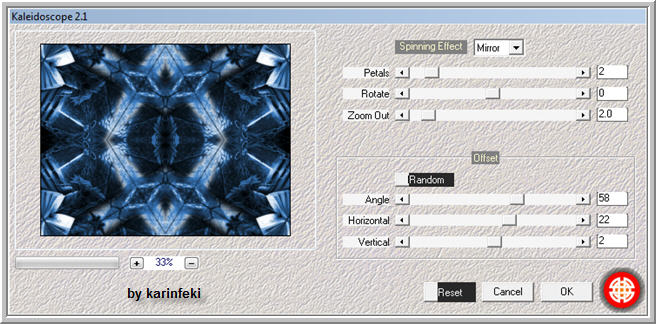
Effekte - Verzerrungseffekte - Wind
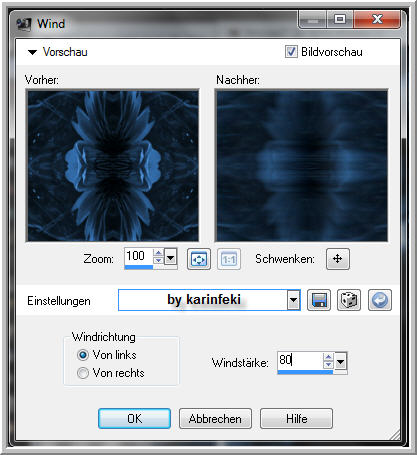
Aktiviere die zusammengefasste Ebene
Effekte 3D Effekte Schlagschatten
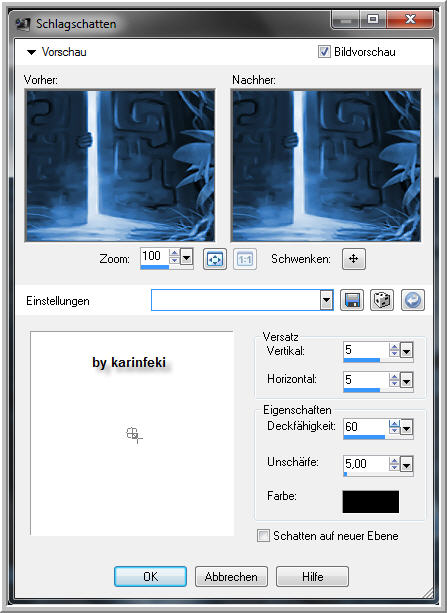
+ Minuswerte anwenden
******************************************************
Punkt: 6
Kopiere 14 8 23 pacha1 - Als neue Ebene einfügen
Aktiviere das Löschwerkzeug und entferne die Schrift
Duplizieren
Zusammenfassen - Nach unten zusammenfassen
Plugin_Xero Improver 10/10/10
Effekte 3D Effekte Schlagschatten

******************************************************
Punkt: 7
Erstelle diesen Farbverlauf
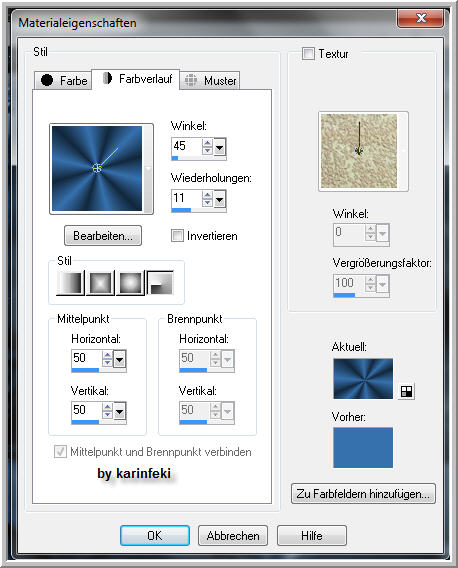
Neue Rasterebene - Auswahl alles
Auswahl šndern - verkleinern um 12 px
Auswahl umkehren
Ebene füllen mit dem Farbverlauf
Plugin Graphics Plus_Cross Shadow
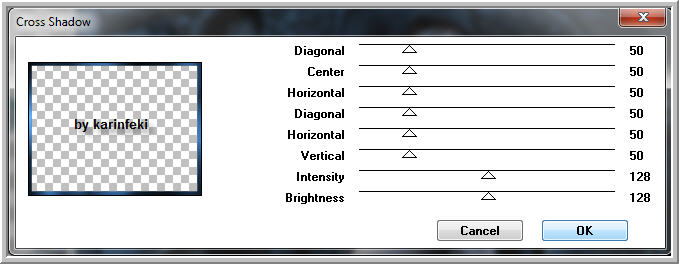
Ebene duplizieren
Effekte Textureffekte Glasmosaik
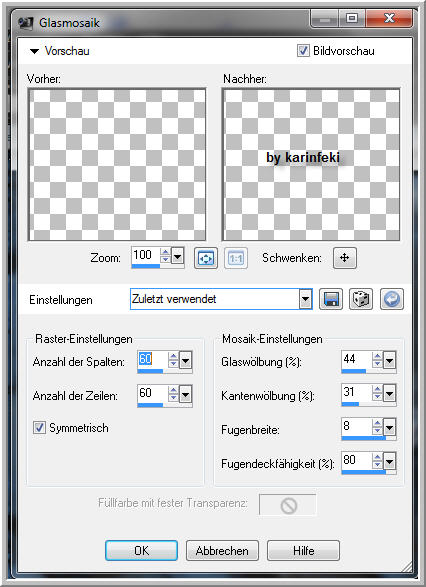
Effekte - Kanteneffekte - Nachzeichnen
Effekte -3D-Effekte - Innenfase
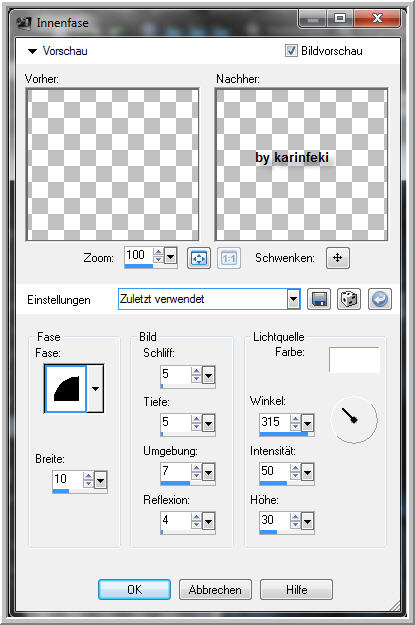
Effekte 3D Effekte Schlagschatten wie in Punkt 5
Auswahl aufheben
******************************************************
Punkt: 8
Füge deinen Text als neue Ebene ein
Wasserzeichen als neue Ebene einfügen
******************************************************
Punkt: 9
Animation
Akriviere das Mädchen
Freihandauswahl - Punkt zu Punkt
Ziehe nun eine geschlossene Linie
um die Stellen, die animiert werden sollen
bei Animierung von mehreren Stellen
Shift-Taste drücken und halten

Alien Skin Xenofex2_Constellation
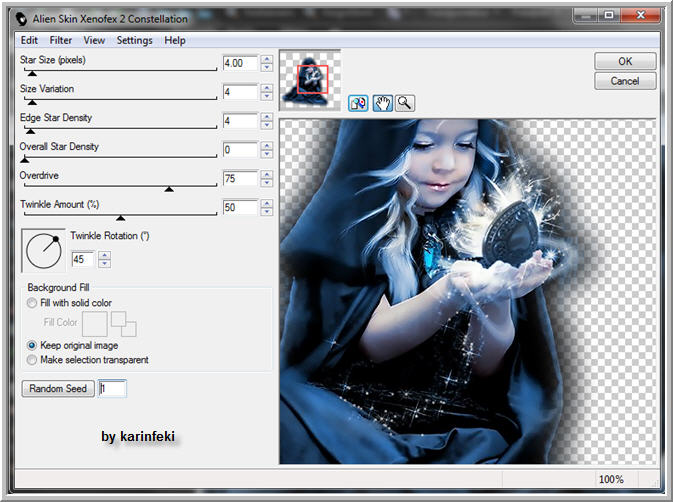
Auswahl aufheben
Kopieren - AniShop - Einfügen als neue Animation
Zurück in PSP - die letzten 2 Schritte rückgängig machen
Constellation - Random Seed klicken
Auswahl aufheben
Kopieren - AniShop - Einfügen nach dem aktuellen Einzelbild.
Zurück in PSP - die letzten 2 Schritte rückgängig machen
Constellation - Random Seed klicken
Auswahl aufheben
Kopieren - AniShop - Einfügen nach dem aktuellen Einzelbild.
Bearbeiten - Alles auswählen - Einzelbildereigenschaften auf 25 stellen
nun kannst du dein Bild als gif abspeichern
Toll, nun hast du es geschafft
ich hoffe,mein Tutorial hat dir gefallen.
LG Karin
************************************************
Ich bedanke mich herzlich bei meinen Testern
und Freunden für die wundervollen Bilder
Angelika

|
Doerti

|
Evelyn

|
Gabriele

|
Gisela

|
Hanne
 †
†
|
Heike
 †
†
|
Josette
 †
†
|
Liane
 ††
††
|
Martina
 †
†
|
Silvie
 ††
††
|
Tyra
 ††
††
|
Angie
 ††
††
|
Dominik
 ††
††
|
Edith
 ††
††
|
Isa54
 ††
††
|
| ††
|
††
|
††
|
††
|
| ††
|
††
|
††
|
††
|
Back
Animation Index
Next
****************
Home